Åbn Firefox-profilmappen eller enhver anden mappe direkte fra Firefox-browseren
Mozilla Firefox har flere nyttige indbyggede kommandoer som en del af sin konsol. Lad os fortsætte med at udforske dem. Tidligere anmeldte jeg den fantastiske skærmbillede kommando som giver dig mulighed for at tage et skærmbillede af en side eller et bestemt element på siden eller hele browservinduet. I dag skal vi lege med folder kommando, som kan bruges til at åbne forskellige mapper direkte fra Firefox-browseren inklusive browserens profilmappe.
Åbn Firefox og tryk på Shift + F2 på tastaturet. Firefox åbner en konsol/kommandolinje nederst på skærmen. Vi vil bruge denne kommandolinje til at udføre mappekommandoen.
Skriv følgende tekst i kommandofeltet, du lige har åbnet:
mappe åben

Tryk på Enter. Dette åbner din Windows-brugerprofil, f.eks. C:\Brugere\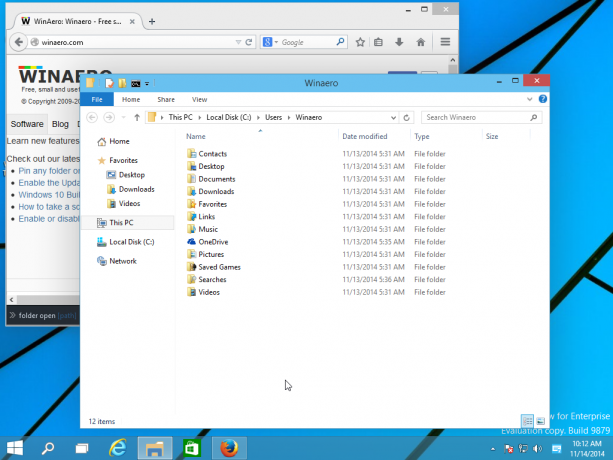
Du kan angive præcis, hvilken mappe du vil åbne med denne kommando. Bare skriv det som vist nedenfor:
mappe åben c:\
Kommandoen ovenfor åbner C:-drevet i File Explorer.

Ved at bruge mappekommandoen er det muligt at åbne Firefoxs profilmappe, hvor Firefox gemmer sin cache, installerede tilføjelser og præferencer. For at se denne mappe skal du skrive dette ved Firefox-kommandoprompten:
mappe åben profil
Tryk på Enter for at åbne browserens profilmappe.
Bemærk, at denne kommando ikke er den eneste måde at åbne browserens profilmappe fra Firefox. Du kan også åbne den ved at følge disse instruktioner:


Det er det. Nu er du bekendt med endnu en nyttig indbygget kommando, der understøttes af Mozilla Firefox.

